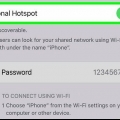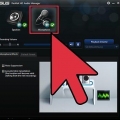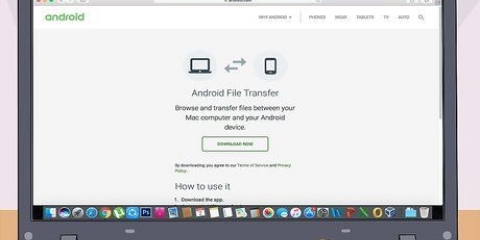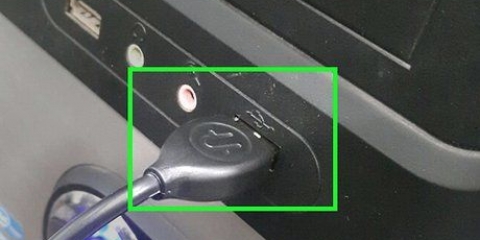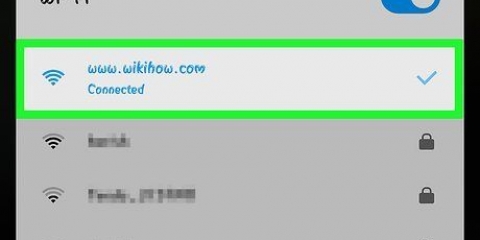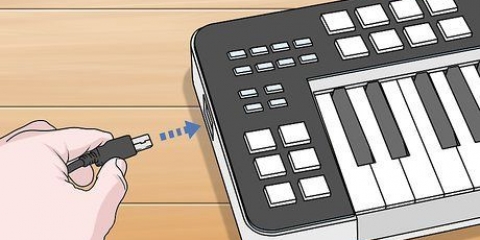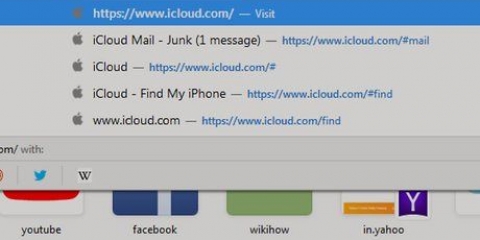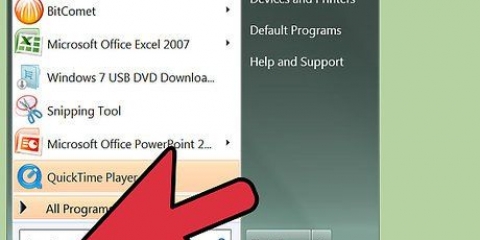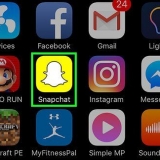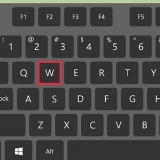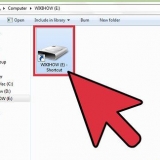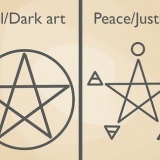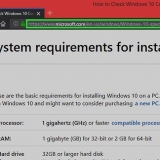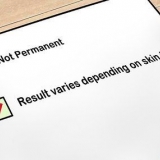"Sätt dina filer på din PC, surfplatta och telefon" - Synkronisera data på din telefon med din dator. "Importera foton och videor" - Spara objekten i ditt galleri på din dator. "Öppna enhet för att visa filer" - Visa foton och videor på din enhet (som ett USB-minne). "Ta ingen åtgärd" - Ignorera enheten. Din dator kan fortsätta att ladda telefonen om du väljer det här alternativet.

Du kan också⊞ Håll ned Win och tryck a för att öppna Action Center. 






Din dators Bluetooth-meny ska nu visa din telefon som "Ansluten" istället för "Parad". Om detta inte händer inom några sekunder, klicka på knappen på under Bluetooth och klicka sedan på den igen.
Ansluta en dator till en telefon
Att ansluta din telefon till din PC ger många fördelar, inklusive möjligheten att säkerhetskopiera filer. Du kan ansluta de flesta telefoner till en PC med den medföljande USB-kabeln; i vissa fall kan du även ansluta telefonen via Bluetooth.
Steg
Metod 1 av 2: Använda en USB-kabel

1. Leta reda på telefonens USB-kabel. Det här är kabeln du normalt använder för att ladda telefonen.

2. Se till att din telefon och dator är påslagna.

3. Koppla in den smala änden av kabeln. Den måste gå genom laddningsporten på din telefon; vanligtvis är denna öppning längst ner på telefonen.
Vissa gamla telefonmodeller har en laddningsport på sidan. Om du inte kan hitta laddningsporten, kontrollera bruksanvisningen.

4. Anslut den stora änden av kabeln till din dator. Änden av USB passar in i den tunna rektangulära porten på sidan av din dator (bärbar dator) eller CPU-enhet (dator). Bredvid denna port ska det finnas en symbol med tre stift; i vissa fall kommer du också att se symbolen för en blixt här.

5. Vänta tills din telefon identifieras av din dator. Efter några sekunder bör du se ett popup-fönster som frågar vad du vill göra med din enhet.
Du kan också öppna Den här datorn och dubbelklicka på telefonens ikon under rubriken "Enheter och enheter".

6. Visa alternativen för din enhet. Vanligtvis inkluderar dessa:

7. Klicka på det alternativ som är mest relevant för dig. Nu har du anslutit din dator till din telefon!
Metod 2 av 2:Med Bluetooth

1. Klicka på ikonen "Action Center" på din dator. Den här ikonen har formen av en kvadrat och finns i det nedre högra hörnet av din skärm.

2. Klicka på alternativetBlåtand. Detta är till vänster om VPN. Detta kommer att aktivera Bluetooth.
Hoppa över det här steget om Bluetooth redan är på.

3. Högerklicka påBlåtand.

4. Klicka påGå till Inställningar. Din dator bör nu vara i upptäcktsläge.

5. Ta med din telefon. Du måste också se till att din telefon har Bluetooth påslagen.

6. Öppna appen Inställningar på din telefon. Även om denna procedur kan variera beroende på vilken telefon du har, finns switchen för Bluetooth vanligtvis här.

7. Slå på Bluetooth på din telefon.

8. Vänta tills din telefon ansluter. Om det här är första gången du ställer in Bluetooth på den här datorn kommer Windows 10 att be dig ange ditt telefonnummer och sedan skicka ett textmeddelande med en verifieringskod som du måste ange så att enheter kan paras.

9. Stäng Bluetooth-menyn. Din telefon är nu ansluten till din PC! Beroende på din telefonmodell kommer du att kunna göra saker som att synkronisera dina filer och spela din musik via datorns högtalare.
Tips
Om du inte längre har telefonens original-USB-kabel kan du enkelt köpa en ny från din operatörs butik eller online.
Varningar
- Bluetooth dränerar ditt batteri, så överväg att stänga av det tills du behöver det om du inte använder Bluetooth hela tiden.
"Ansluta en dator till en telefon"
Оцените, пожалуйста статью